VPNルータのスタティックルート使用例
[更新: 2025年9月18日]
VPNルータにおけるスタティックルート機能の使用を想定した設定例を、実際の環境に近い構成例をもとに記載しました。ぜひご参考ください。
1.機能概要
スタティックルート機能は、指定したIPアドレスブロックのネクストホップを、VPNルータ配下にある任意の機器のIPアドレスに設定できる機能です。
この機能により、インターフェース接続時に指定するIPアドレスブロックとは別のIPアドレスブロックに対してもルーティング設定が行えるようになり、より柔軟なネットワーク構成が行えるようになります。
また、ハイブリッド接続サービスを利用することで、さくらのクラウド以外のサービス内に構築したプライベートネットワークをさくらのクラウドのVPNルータ配下のネットワークとして機能させることも可能です。
2.本記事で扱う構成例
本記事では、以下構成例をもとにスタティックルート機能の使用例についてご説明します。「さくらのクラウド」と「ハウジング」を両方契約しており、それぞれをハイブリッド接続でL2接続している環境を想定しています。
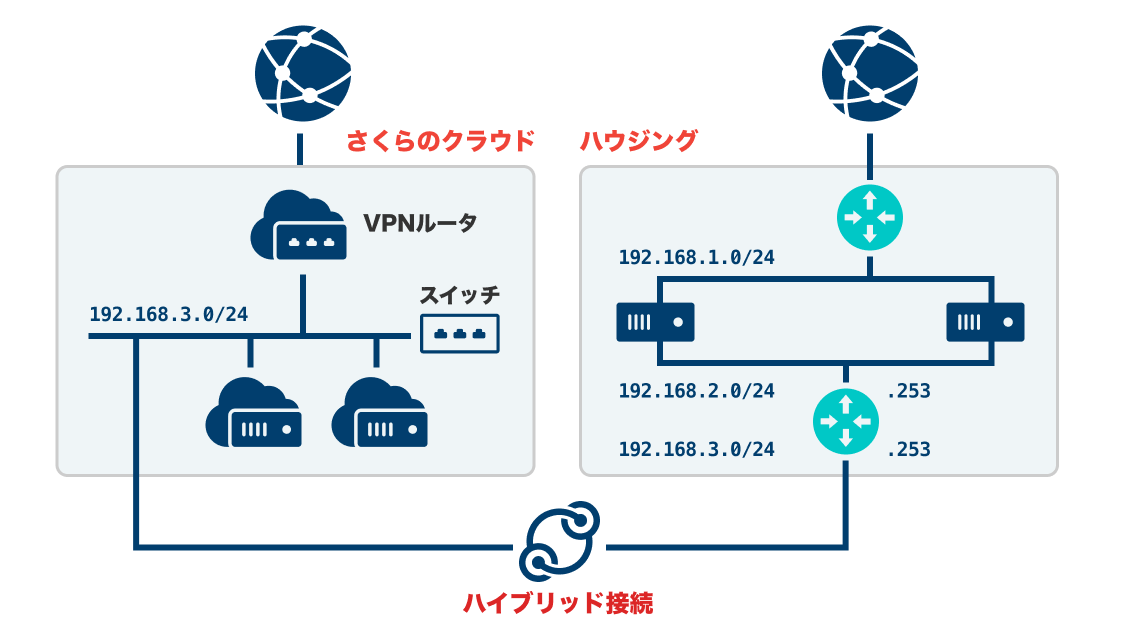
データセンターサービス(ハウジング・リモートハウジング) http://datacenter.sakura.ad.jp/
ハイブリッド接続 https://www.sakura.ad.jp/function/etc/hybrid.html
「さくらのクラウド」のプライベートIPセグメント192.168.3.0/24と、「ハウジング」のプライベートIPセグメント192.168.2.0/24間を通信できるよう設定を行います。
3.設定項目
設定が必要な項目は以下の通りです。
(1)VPNルータのスタティックルート設定
VPNルータに、ハウジングのプライベートIPセグメント宛てのスタティックルートを設定します。クラウド上のサーバのデフォルトゲートウェイはVPNルータのIP アドレスが設定されているものとし、VPNルータのスタティックルート機能で192.168.2.0/24宛てのルーティングを追加します。
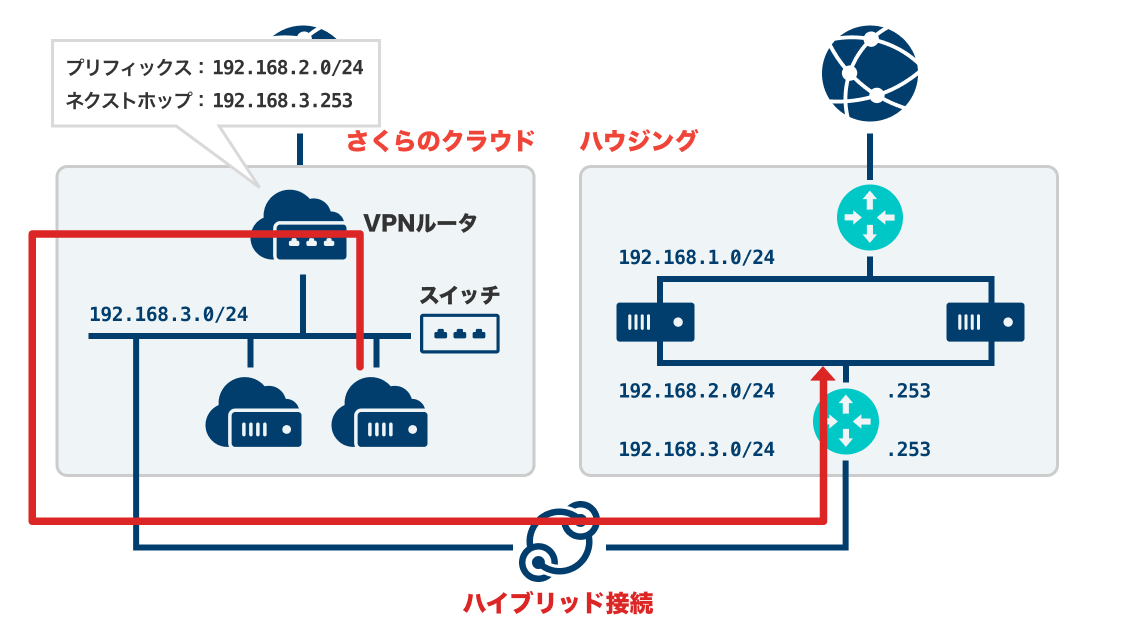
(2)ハウジング側(お客様設備)のスタティックルート設定
ハウジング側機器に、クラウドのプライベートIPセグメント宛てのスタティックルートを設定します。今回の例では対象のサーバに192.168.3.0/24宛てのルーティングを追加します。
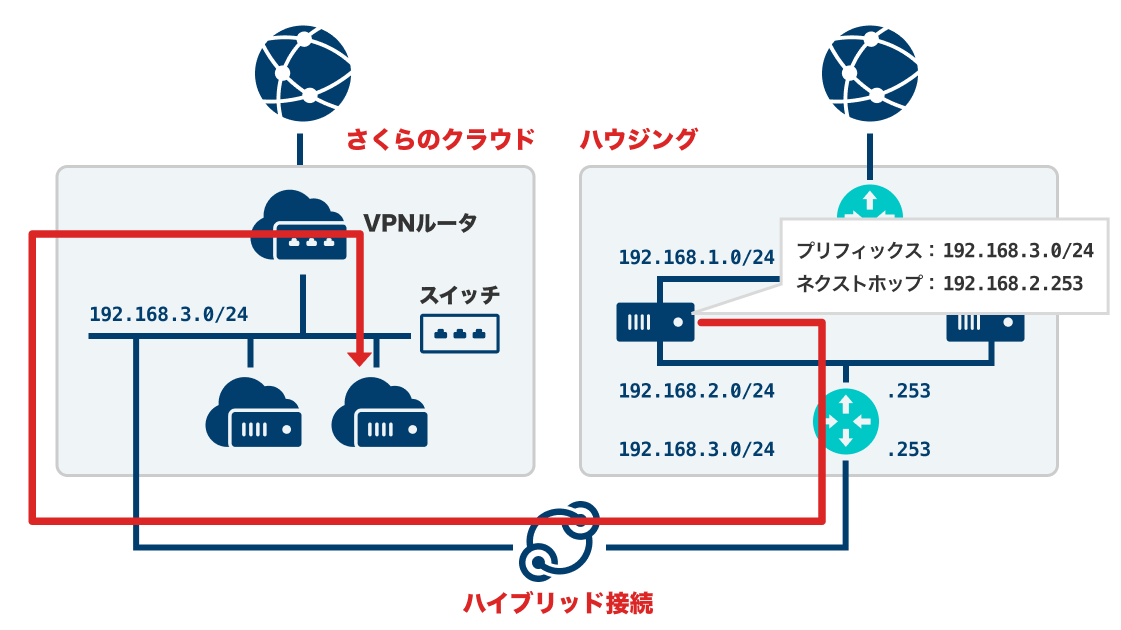
4.VPNルータのスタティックルート設定
設定したいVPNルータの設定画面より、「スタティックルート」タブを選択します。設定されているスタティックルート設定のリストが表示されるので、新たに追加する場合は「追加」ボタンをクリックします。
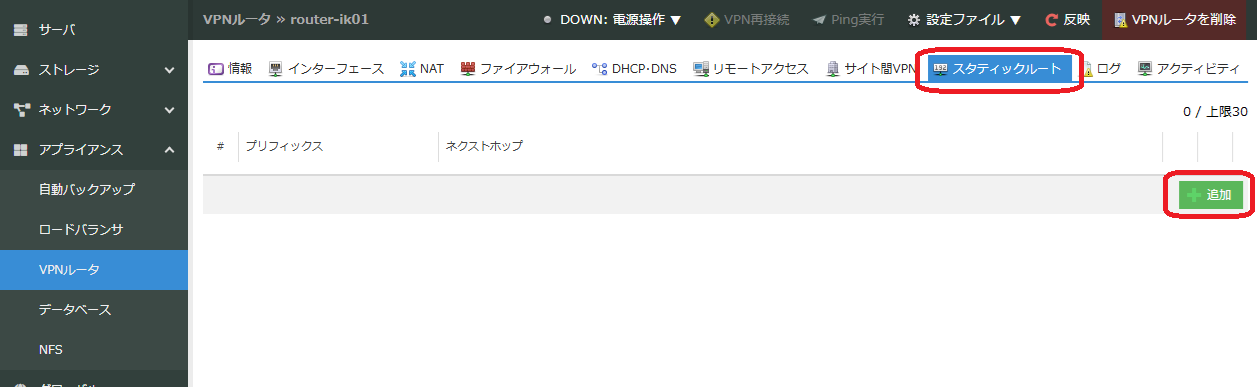
ダイアログボックスが表示されるので、「プリフィックス」と「ネクストホップ」を入力し、「追加」ボタンをクリックします。
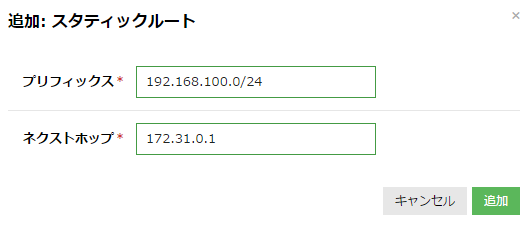
ハウジング側(お客様設備)のスタティックルート設定
CentOS6.7における設定例を記載します。
192.168.1.0/24側のNICをeth0、192.168.2.0/24側のNICをeth1とした場合、ルーティング設定はeth1に対する設定ファイルを作成することになります。ルーティング設定ファイルroute-eth1を作成し、以下の通り記述し保存します。
# vi /etc/sysconfig/network-scripts/route-eth1
※下記行を記載
192.168.3.0/24 via 192.168.2.253
networkサービスを再起動します。
# /etc/init.d/network restart
5.動作確認
ping等で
ハウジング側サーバから192.168.3.0/24に属するサーバへの通信
クラウド側サーバから192.168.2.0/24に属するサーバへの通信
が確認できれば設定は完了です。
いかがでしたでしょうか。このようにサービス同士をネットワーク接続することで、ハウジングをメインで利用しつつ一時的にリソースを増やしたい場合などにクラウドを併用することができる等、インフラに柔軟性を持たせることができます。是非ご検討いただければと思います。